Как очистить умную строку в яндексе. Как очистить историю поиска в Яндексе: Лучшие способы
Пожалуй, не будет преувеличением, если сказать, что поисковая система Яндекс на сегодняшний день является самым популярным инструментом поиска информации в интернете среди наших соотечественников.
И это утверждение верно не только для России, но и для стран дальнего и ближнего зарубежья.
Так, активно пользуются поисковиком российской IT-компании в Украине, Белоруссии, Казахстане и в других государствах.
Как удалить историю запросов в Яндексе - актуальная тема для пользователей
Одним из наиболее распространенных вопросов среди пользователей Яндекса является вопрос, связанный с удалением всей сохраненной истории запросов, вводимых в поисковую строку.
Очистить историю запросов в поисковой системе Яндекс - легко разрешимая проблема
И действительно, данный поисковик оснащен функцией, запоминающей, фиксирующей и сохраняющей всю информацию по запросам.
Однако возникают ситуации, когда эта информация не только более не нужна, но может и нанести вред репутации пользователя и нарушить его право на конфиденциальность в интернете.
Как это правильно сделать мы и рассмотрим в данной статье.
Удаляем историю нашего пребывания в поисковой системе Яндекс – пошаговая инструкция
Прежде всего, следует оговориться, что не стоит путать поисковик Яндекс с одноименным браузером той же it-компании. Сейчас речь пойдет об удалении истории нашего пребывания в сети интернет именно в поисковой системе.
Шаг 1. Заходим на страницу Яндекса "Мои находки"
Итак, первым шагом, который нам необходимо сделать – это зайти на страницу http://nahodki.yandex.ru/results.xml , где без можно труда произвести следующие действия с историей запросов, в зависимости от того, что нам необходимо:
- экспортировать историю;
- удалить отдельные страницы посещенных сайтов;
- полностью отключить запись истории.
Попасть на страницу "Мои находки" можно также из настроек своего аккаунта в самой поисковой системе Яндекс. Для этого, собственно нажимаем на опцию "Другие настройки", которая находится в верхнем правом углу нашего поисковика:
Нажимаем на нужную функцию настроек в меню нашего аккаунта
В открывшемся меню находим "Мои находки":
Шаг 2. Перед удалением экспортируем историю (по желанию)
Перед тем, как полностью удалить историю своего пребывания в сети интернет, можно ее экспортировать на свой компьютер, то есть загрузить в виде файла.
Для этого на странице "Мои находки" Яндекса в меню, расположенном слева, находим соответствующий пункт "Экспорт моей истории", который активируем путем нажатия этой опции:
Экспортируем историю на свой компьютер путем нажатия на соответствующую опцию "Экспорт моей истории"
Шаг 3. Удаляем историю отдельных страницы
Как удалить отдельные страницы или всю информацию о запросах наглядно показано на фото – просто нажимаем на крестик напротив той страницы, которую необходимо ликвидировать:
Удалить историю посещений можно, нажав на соответствующий крестик напротив страницы
Шаг 4. Отключаем запись истории посещений
Полностью отключить запись истории нашего пребывания на поисковике Яндекс и предотвратить последующее фиксирование нашего серфинга в сети, можно здесь же на странице "Мои находки". Вверху слева находим соответствующий переключатель и ставим его в нужное положение:
При помощи специального переключателя на странице Яндекса можно включить либо выключить запись истории своих посещений
Шаг 5. Производим полное удаление истории поиска в Яндекс
Для этих целей и существует еще одна страница Яндекса, на которой можно произвести настройки управления историей своих посещений и выполнить полное удаление всей зафиксированной системой информации о серфинге в сети.
Данная страница находится по адресу: https://nahodki.yandex.ru/tunes.xml
Как мы видим, на странице существует специальная кнопка "Очистить историю", активировав которую мы полностью очищаем всю историю своего пребывания в поисковой системе Яндекс:
Еще одна страница Яндекса "Мои находки", на которой можно полностью удалить всю историю своих посещений
Следует заметить, что полное удаление всей информации о серфинге в сети не означает, что отключена функция фиксирования истории.
Для того, чтобы это произошло, необходимо произвести следующую манипуляцию – остановить дальнейшую запись истории.
Делается это следующим образом – на данной странице нажимаем опцию «Остановить запись»:
Останавливаем запись истории, нажав соответствующую функцию
Удаляем историю посещений в браузерах
Наверняка каждому, кто интересуется вопросом удаления истории своего серфинга в интернете, будет полезна не только информация об очистке запросов в поисковике, но также и рекомендации по удалению информации о посещаемых сайтах через поисковик Яндекс в самих браузерах.
Удаляем историю посещений в браузере
Принцип удаления истории во многом одинаков для всех существующих браузеров, лишь с некоторым отличием.
Основные же моменты производимых действий очень схожи. Поэтому рассмотрим процесс удаления истории на примере очень популярного среди пользователей браузера Google Chrome.
Действуем в соответствии с инструкцией.
Яндекс - лидер среди русскоязычных поисковых систем. Добывает из недр глобальной сети именно тот контент, ту информацию, которая нужна пользователю. А при наборе какого-либо слова, словосочетания или вопроса в поисковой строке, ориентируясь на них, выдаёт подсказки - список популярных запросов (по указанной теме). Более того, если авторизоваться в системе Яндекс (то есть зайти в свой аккаунт), в выдаче будут отображаться , а также запросы, которые вводил непосредственно сам пользователь.
Все эти данные берутся из так называемой истории поиска Яндекса - виртуального хранилища, находящегося в аккаунте, в котором фиксируются по дате и времени поисковые подсказки и переходы на веб-сайты. Но, как показывает практика, кто-то им пользуется, а кто-то и нет (из соображений конфиденциальности).
Если вы не знаете, как удалить историю в Яндексе и как отключить внесение данных в него, а решить эти задачи крайне важно и нужно, воспользуйтесь нижеприведенными инструкциями. И все проблемы, связанные с этими настройками, отпадут сами собой.
Как очистить?
2. В правом верхнем углу кликните по иконке «шестерёнка» (опции профиля).

3. В ниспадающем меню выберите «Другие настройки».
4. На новой странице перейдите в раздел «Мои находки».

5. Чтобы удалить все записи, нажмите кнопку «Очистить… ».

Внимание! Если вы не хотите, чтобы система фиксировала события, в этом же разделе нажмите кнопку «Остановить запись».
Как выборочно удалить записи?


Быстрый доступ к настройке журнала

2. Для отключения подсказок уберите «галочки» напротив опций «Мои запросы… » и «Любимые сайты… ».
3. Чтобы удалить содержимое журнала, нажмите «Очистить… ».
4. Сохраните изменённые опции: кликните по кнопке «Сохранить».
Как настроить поиск?
Если вы не хотите удалять историю, а лишь остановить запись и сделать тонкие настройки поиска, выполните следующее:
1. В меню настроек профиля выберите «Настройка результатов поиска».

2. В правой нижней части страницы, в блоке «Персональный поиск», уберите флажки возле функций, которые хотите отключить (учитывать историю, сайты… и т.д.).
3. Нажмите «Остановить запись» (отключение журнала).
Комфортного вам пользования Яндекс! И пусть найдётся всё!
Любой браузер сохраняет историю и Яндекс браузер не исключение. Вы можете просматривать историю, удалить ее полностью или отдельные запросы и отключить сохранение истории.
Как посмотреть историю
Для того, чтобы посмотреть историю посещенных страниц в Яндекс браузере, нажмите на значок решетки и в меню выберите «История», а затем «Менеджер истории». После этого откроется вся история.
Как удалить историю
Для того, чтобы удалить историю нужно навести на нужный запрос курсором мыши и слева, вместо фавиконки вы увидите окошечко. Нажимаем по нему, ставя тем самым галочку. Теперь нажимаем «Удалить выбранные элементы».
Если вы хотите очистить всю историю или запросы за определенный период, то нажимаем на «Очистить историю».
После этого откроется новое окно в котором можно выбрать за какой промежуток времени нужно удалить все посещенные страницы. После этого нажимаем «Очистить историю».
Как отключить историю
Для того, чтобы Яндекс браузер не сохранял историю запросов, нужно:
1. Нажимаем на решетку и в меню выбираем «Настройки».

2. В разделе «Защита личных данных» нажимаем «Настройки содержимого».

3. В этом окне в разделе «Файлы cookie» отмечаем «Не разрешать сайтам сохранять данные». После этого просто нажмите «Готово».
Сейчас — только через историю браузера. Почему — расскажу далее, а для начала давайте посмотрим, как вообще настраивается поиск в Яндексе.
Как в Яндексе настроить поиск под себя
Чтобы зайти в настройки, необходимо кликнуть по гиперссылке «Настройки» в верхнем правом углу на главной странице Яндекса. Нажимаем «Настройки портала» и попадаем в сервис настроек поисковой системы.
Перейдя на вкладку «Поиск», можно управлять поисковыми подсказками и результатами поиска.

Как теперь смотреть историю запросов
Ну а теперь собственно к теме — как можно посмотреть историю поиска в Яндексе. Раньше можно было управлять своими запросами вручную. Для этого предназначался инструмент «Мои находки». Благодаря ему, пользователь получал индивидуальные подсказки, сохранял свои запросы и результаты выдачи. Со временем сервис потерял актуальность и его решили свернуть. В качестве обоснования закрытия «Моих находок» команда Яндекса привела следующие аргументы:
- запросы конкретного пользователя в Яндексе сохраняются автоматически и служат основой для создания индивидуальных подсказок;
- историю запросов и посещенные страницы можно просмотреть в истории любого браузера.
Если вы хотите, чтобы подсказки и результаты поиска формировались исходя из ваших вкусов и предпочтений, нажмите на «Результаты поиска» и в последнем разделе «Персональный поиск» поставьте галочку напротив первой графы.

Таким образом, вы затачиваете поиск под себя, при этом поисковик сохраняет ваши запросы в своей базе данных.
Как удалить историю поиска в автозаполнении
Если хотите удалить ваши сохраненные запросы (чтобы мамка не заругала за порево), нужно кликнуть по соответствующей кнопке в настройках поиска. Чтобы настройки изменились, необходимо дождаться завершения процесс удаления. Обычно это длится около минуты.
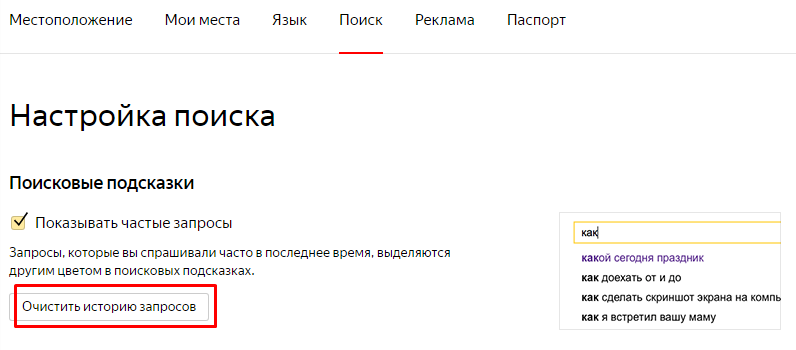
Как удалить историю в Яндекс браузере
Чтобы посмотреть историю запросов в Яндексе, необходимо нажать Ctrl+H. Если вы не привыкли пользоваться горячими клавишами, нажмите на верхнюю кнопку меню и выберете вкладку истории.

История в Яндексе представлена как запросами через поисковик, так и посещением конкретных страниц сайтов. К истории поисковых запросов Яндекса добавляется количество найденных страниц. Чтобы очистить историю, нужно кликнуть по верхней кнопке справа.

Необходимо выбрать промежуток времени удаления, а также вид истории поиска. Если желаете избавиться только от истории запросов, оставьте галочку на первой графе и нажмите «Очистить».

Как посмотреть историю запросов в Гугле
Что касается браузера Google Chrome, то процедура нахождения и удаления истории поиска аналогична процессу в Яндекс браузере. Кроме истории браузера, Гугл имеет историю работы с поисковой системой, которая привязывается непосредственно к вашему аккаунту. То есть для просмотра истории поиска в Гугле необязательно использовать Хром. Для этого нажмите в правом нижнем углу на «Настройки» и выберете «Историю». Система попросит ввести логин и пароль почты для подключения к сервису.

Сервис называется «Мои действия». С помощью него вы можете просматривать не только историю запросов, но и такие темы:
- История местоположений — если вы пользовались Гуглом и его сервисами, например, в кафе с помощью мобильного устройства, то данный вид истории предоставит адрес и контактную информацию заведения.
- Информация с устройств — Гугл возьмет данные с вашего телефона или планшета для более удобного использования различными сервисами. Это могут быть заметки, контакты, приложения.
- История голосового управления — для повышения качества системы распознавания вашего голоса можно записывать регулярно используемые голосовые запросы.
- История поиска и просмотров YouTube — действуют как два отдельных вида действий. Направлены на поиск новых видео, релевантных сохраненным запросам пользователя.
Чтобы попасть в настройки вышеперечисленных видов истории нужно нажать на вкладке «Отслеживание действий». Сама история может быть представлена в виде блоков и действий. Блок вмещает в себя действия, выполненные на одном конкретном сайте.

Чтобы осуществить массовое удаление, нужно кликнуть по вкладке «Выбрать параметр удаления». В этом разделе можно выбрать очистку за нужный период и вид истории поиска (запросы, новости, Ютуб, реклама и т.д.).
Такой инструмент мониторинга как «Мои действия» Гугла представляет из себя не только помощника, но и плохого конспиратора. Если вы не доверяете интернет-сервисам свои данные, отключите отслеживание всех действий или настройте только некоторые из них под свои нужды.
Многомиллионные пользователи пользуются поисковыми системами в поисках определенной информации.
Яндекс, является одной из самых распространенных поисковых систем, которая сохраняет по умолчанию всю историю на определенный срок.
Это действие происходит при выполнении поиска собственным аккаунтом.
Следует отметить, что история сохраняется не из-за использования Яндекс.Браузера, а такими системами, как Опера, Хром, Эксплоэр и др. Как всем известно, история запросов, посещений и просмотров сохраняется всегда, открыли ли вы страницу вчера или год тому назад. Очистить следы своей деятельности можно разными способами. Об этом вы узнаете в данной рубрике.
Практического у каждого пользователя возникает вопрос об удалении истории, которая сохраняется в системе. Ведь в частых случаях компьютер используется различными людьми. Поэтому некоторые пользователи хотят удалить историю из браузера. Пошаговая инструкция поможет в разрешении проблемы всего лишь за несколько минут.
В основном многие пользователи путаются в поисковых подсказках. Их появление при начале ввода поискового запроса в Яндексе, приводит в заблуждение многочисленных пользователей. Поисковая подсказка установлена в браузере, соответственно, систему невозможно удалить.
Так как данный используемый запрос не несет никакой приватной информации. Но на самом деле можно всего лишь отключить данную вкладку из истории.
Удалить отдельный запрос или историю целиком
Основной страницей для различных работ с историей поиска в Яндексе является специальный сайт www.nahodki.yandex.ru . Здесь можно с легкостью отключить отдельный запрос и при желании можно удалить целиком страницу из истории.
Чтобы навсегда избавиться от истории, необходимо нажать на крестик, который располагается в правой стороне от запросов. Каждый запрос можно удалять по отдельности. После проделанных действий, пользователи могут отключить всевозможные записи поисковых историй в Яндексе. В этом случае придется воспользоваться переключателем, который находится в левой верхней стороне.
На страницах настроек можно исключить запрос из поисковой подсказки Яндекса, который всплывает в автоматическом режиме при поиске. Для этого нужно зайти в раздел находок в поисковой подсказке и затем, нажать «Выключить».
Некоторые пользователи часто жалуются на тот факт, что в поисковой системе вновь появляется фраза, которая была использована в запросах. Здесь нет ничего удивительного, так как в данный момент, другие пользователи также интересуются подобными темами. Даже на другом компьютере, можно увидеть подобную подсказку.
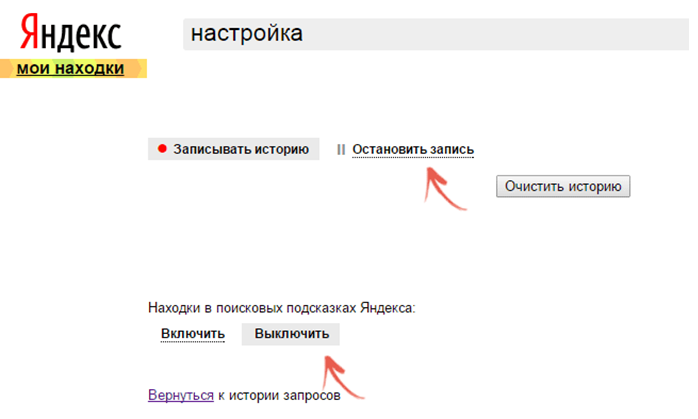
История в Яндекс Браузере
Важно отметить, что Яндекс Браузер способен сохранить историю лишь в том случае, если пользователь вошел в свой аккаунт через данный браузер. Все действия можно посмотреть в настройках «Синхронизация».
При отключении сохранения историй, в браузере ничего больше не будет сохраняться. Все сайты, которые посещают пользователи, в независимости от входа в собственный аккаунт, сохраняются в браузере.
Чтобы очистить историю, необходимо перейти в раздел настроек, далее, историй, менеджер историй, нажать Ctrl+Н и после этого нажать на пункт очистить историю. Таким образом, можно избавиться от запросов и всяких просмотров, которые отображаются в браузере.
Удалить выбранные элементы очень легко и просто. Для этого не нужно обладать определенными навыками. Если действовать по указанным рекомендациям, то можно с легкостью избавиться от сохраненной истории, которая отображается в браузере Яндекс и не только.
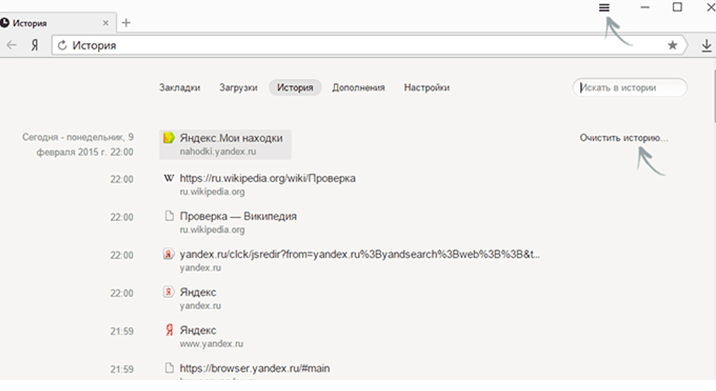
Следует отметить, что файлы можно удалять по отдельности вручную. Однако, многие пользователи предпочитают удалять историю целиком. Поэтому если вы пользуетесь чужим компьютером или не хотите, чтобы другие прочитали ваши запросы, тогда следуйте инструкции и удаляйте всю историю. Данная процедура не займет много времени.









